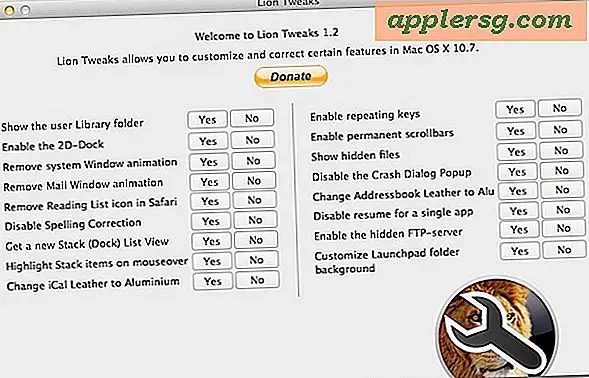मेरी स्क्रीन झिलमिलाहट क्यों करती है?
जब आपके कंप्यूटर पर बैठकर काम कर रहे हों या खेल रहे हों तो यह परेशान कर सकता है यदि आपके मॉनिटर की स्क्रीन झिलमिलाहट करने लगे। यहां तक कि इससे आपकी आंखें समय से पहले थक सकती हैं, सिरदर्द हो सकता है या आपके काम में देरी हो सकती है। यदि आप नियमित रूप से अपने कंप्यूटर का उपयोग करते हैं तो इस समस्या की तह तक जाना शायद एक उच्च प्राथमिकता है। कुछ सामान्य समस्याएं हैं जो स्क्रीन झिलमिलाहट का कारण बनती हैं जिन्हें ठीक किया जा सकता है या कम से कम आसानी से निदान किया जा सकता है।
overheating
कंप्यूटर पर स्क्रीन के टिमटिमाने का एक सामान्य कारण ओवरहीटिंग है। आपके कंप्यूटर के प्रोसेसर और अन्य घटक अपना काम करते समय गर्म हो जाते हैं, और जब कोई हिस्सा ज़्यादा गरम होने लगता है, तो यह समस्या की गंभीरता के आधार पर, कभी-कभी या लगातार टिमटिमाती स्क्रीन जैसे लक्षण पैदा कर सकता है। यदि आप देखते हैं कि जब आप अधिक कंप्यूटर की मांग कर रहे हैं तो आपकी झिलमिलाहट बदतर है, जैसे कि जब आप वीडियो गेम खेलते हैं, वीडियो संपादित करते हैं या लंबे समय तक इंटरनेट पर सर्फ करते हैं, तो ओवरहीटिंग अपराधी हो सकती है। यदि कंप्यूटर के निष्क्रिय होने पर या वर्ड प्रोसेसिंग जैसे हल्के कार्यों के दौरान यह धीमा हो जाता है या बंद हो जाता है, तो इसके अपराधी होने की संभावना और भी अधिक होती है। आपके पास एक दोषपूर्ण पंखा हो सकता है या आपको अपने सिस्टम को ठीक से काम करने में मदद करने के लिए शीतलन प्रशंसक स्थापित करने की आवश्यकता हो सकती है।
हार्डवेयर का त्वरण
हार्डवेयर त्वरण एक टिमटिमाती स्क्रीन का एक सामान्य कारण है क्योंकि मॉनिटर आपके ग्राफिक्स हार्डवेयर के प्रदर्शन को संभालने में सक्षम नहीं हो सकता है। आप संभावित रूप से झिलमिलाहट को कम करने या पूरी तरह से रोकने के लिए हार्डवेयर त्वरण को समायोजित कर सकते हैं। अपने डेस्कटॉप पर राइट-क्लिक करें और गुण चुनें। "सेटिंग" टैब पर क्लिक करें, "उन्नत" बटन पर क्लिक करें और "समस्या निवारण" टैब चुनें। आपको एक स्लाइडर बार दिखाई देगा जो "हार्डवेयर त्वरण" कहता है। स्क्रीन के साफ होने तक त्वरण के स्तर को कम करने के लिए हैंडल को बाईं ओर स्लाइड करने के लिए माउस का उपयोग करें। "लागू करें" पर क्लिक करें और अपनी गतिविधियों को फिर से शुरू करें।
दोषपूर्ण मॉनिटर
कुछ मामलों में, आपके पास केवल एक मॉनिटर हो सकता है जो पुराना या खराब हो गया हो। यदि आपको संदेह है कि आपका मॉनिटर दोषपूर्ण है, तो आप इसे अपने वर्तमान कंप्यूटर से हटाकर और किसी मित्र के कंप्यूटर पर आज़माकर इसका परीक्षण कर सकते हैं। इसे चालू करें और देखें कि मॉनिटर कहीं और बेहतर काम करता है या नहीं। यदि ऐसा होता है, तो आप जानते हैं कि समस्या कंप्यूटर में है। यदि यह अभी भी झिलमिलाहट करता है, तो आप जानते हैं कि मॉनिटर खराब है। आपको बस इससे निपटना होगा जब तक कि आप एक नया प्राप्त नहीं कर लेते।
ढीले कनेक्शन
स्क्रीन झिलमिलाहट का एक संभावित कारण खराब कनेक्शन है। मॉनिटर एक कॉर्ड के माध्यम से अपना सिग्नल प्राप्त करते हैं जो सीधे कंप्यूटर के पिछले हिस्से में लगा होता है। यदि मॉनिटर को कंप्यूटर से अच्छा कनेक्शन नहीं मिल रहा है तो यह झिलमिलाहट कर सकता है क्योंकि यह पोर्ट से ढीला हो जाता है। यह एक अच्छी संभावना है अगर टाइपिंग या अन्य हलचल का कंपन स्क्रीन को झिलमिलाहट को बदतर बना देता है। यह सुनिश्चित करने के लिए अपने सभी केबलों की जांच करें कि वे तंग और सुरक्षित हैं और क्षतिग्रस्त नहीं हैं।